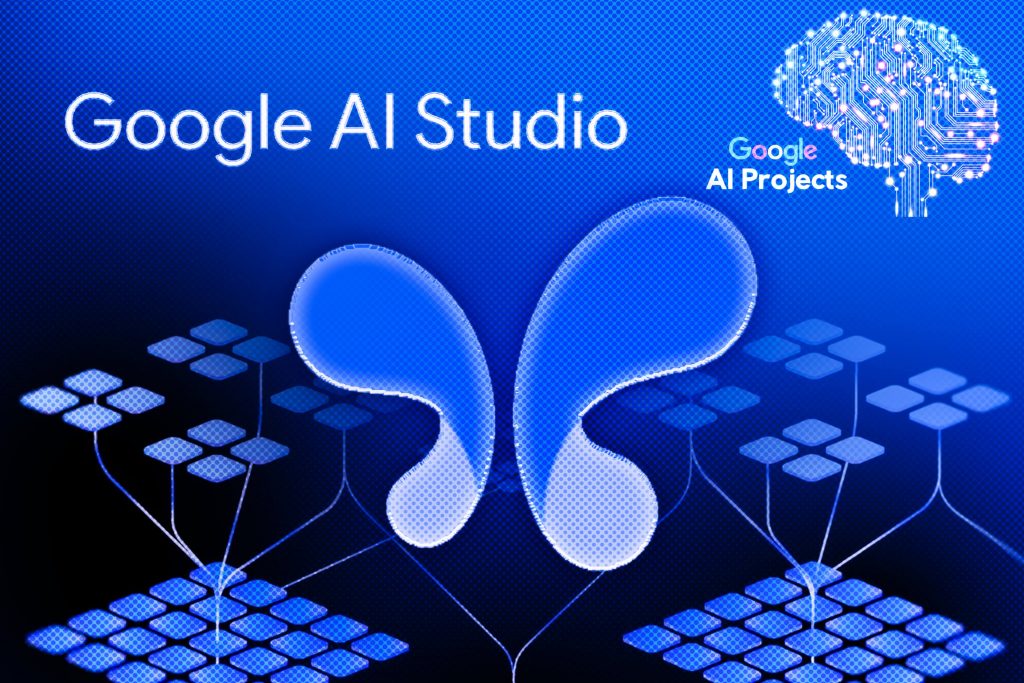CHIA SẺ KIẾN THỨC
Tạo đoạn hội thoại miễn phí và dễ dàng với Google AI Studio
Google AI Studio là một nền tảng phát triển nội dung bằng trí tuệ nhân tạo được Google cung cấp miễn phí. Với tính năng tạo đoạn hội thoại bằng giọng nói, người dùng có thể dễ dàng tạo ra các tệp âm thanh sinh động, hữu ích cho việc giảng dạy và học tập ngoại ngữ, đặc biệt là tiếng Anh.
Giới thiệu Google AI Studio
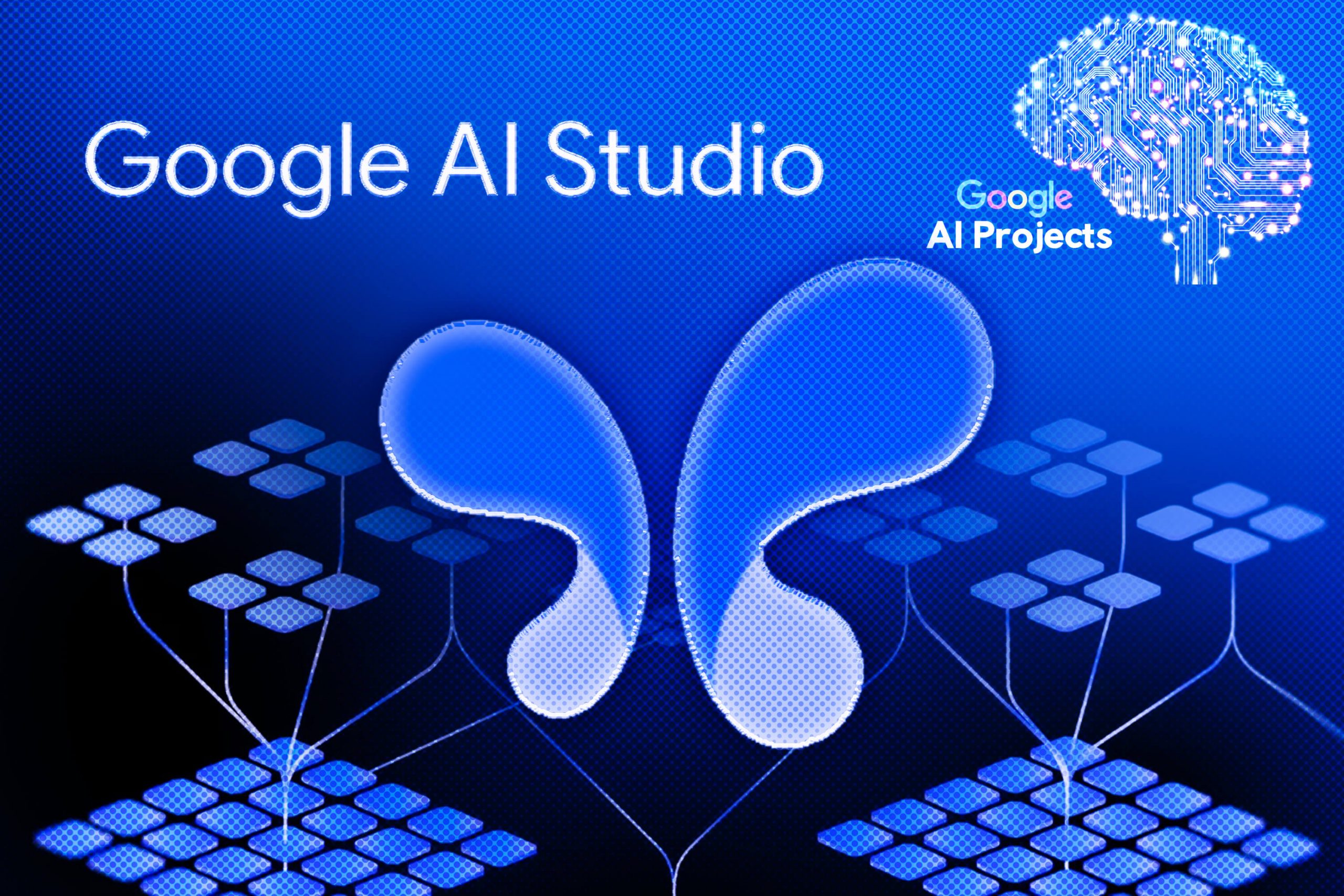
Google AI Studio giúp người dùng tạo đoạn hội thoại bằng giọng nói nhanh chóng và hiệu quả. Không yêu cầu kỹ năng lập trình hay phần mềm chuyên biệt, chỉ cần trình duyệt web và tài khoản Google. Công cụ này tích hợp công nghệ text-to-speech tiên tiến, giúp chuyển đổi văn bản thành giọng đọc tự nhiên với nhiều lựa chọn giọng và ngữ điệu.
Ưu điểm của tính năng tạo đoạn hội thoại bằng giọng nói mới ra của Google AI Studio
Tính năng tạo đoạn hội thoại bằng giọng nói của Google AI Studio không chỉ là một công cụ tiện lợi mà còn là một bước tiến đáng kể trong việc ứng dụng trí tuệ nhân tạo vào giáo dục, truyền thông và sản xuất nội dung. Dưới đây là những điểm nổi bật giúp tính năng này thực sự khác biệt:
- Miễn phí hoàn toàn, không giới hạn số lượt tạo: Đây là lợi thế lớn trong bối cảnh nhiều công cụ AI yêu cầu đăng ký tài khoản trả phí hoặc giới hạn tính năng nếu không nâng cấp. Google AI Studio giúp người dùng tiết kiệm chi phí đáng kể mà vẫn có được kết quả chất lượng.
- Dễ sử dụng với giao diện trực quan: Người dùng không cần có kiến thức kỹ thuật sâu, không cần lập trình hay cài đặt phần mềm. Mọi thao tác chỉ qua vài cú nhấp chuột, phù hợp cho mọi đối tượng từ học sinh, sinh viên đến giáo viên và nhân viên văn phòng.
- Hỗ trợ tạo hội thoại nhiều người nói: Đây là một điểm đặc biệt hữu ích trong việc mô phỏng các tình huống thực tế. Từ các đoạn đối thoại thường nhật cho học sinh luyện nghe, đến các kịch bản chăm sóc khách hàng, phỏng vấn, hội thoại bán hàng – tất cả đều có thể tạo ra nhanh chóng.
- Tùy chỉnh giọng đọc theo độ tuổi, giới tính, phong cách: Bạn có thể chọn giọng nam, nữ, trẻ em, người lớn, chuyên nghiệp, hài hước hay nghiêm túc… Mỗi lựa chọn phù hợp với từng ngữ cảnh sử dụng, từ lớp học đến video truyền thông hoặc podcast.
- Cho phép tải file âm thanh chất lượng cao: Các đoạn hội thoại sau khi tạo có thể được nghe thử và tải về dưới định dạng âm thanh chuẩn, dễ dàng chia sẻ hoặc tích hợp vào bài giảng, video, ứng dụng học tập.
Đặc biệt, phiên bản cập nhật mới với model Gemini 2.5 Flash Preview TTS cho chất lượng giọng đọc mượt mà, gần như không thể phân biệt với người thật. Đây là điểm nâng cấp đáng giá giúp các đoạn hội thoại trở nên sống động, chân thực và dễ tiếp nhận hơn bao giờ hết.
Nhờ những ưu điểm vượt trội này, Google AI Studio không chỉ phục vụ mục tiêu giáo dục mà còn mở ra cơ hội ứng dụng rộng rãi cho các doanh nghiệp, nhà phát triển nội dung số, chuyên gia đào tạo và cả người dùng cá nhân đang muốn khám phá sức mạnh của AI.
Đây là phần quan trọng nhất trong toàn bộ bài viết vì nó giúp người mới dễ dàng từng bước sử dụng Google AI Studio để tạo đoạn hội thoại bằng giọng nói một cách hiệu quả và đúng chuẩn.
Hướng dẫn chi tiết sử dụng Google AI Studio
Đây là phần quan trọng nhất trong toàn bộ bài viết vì nó giúp người mới dễ dàng từng bước sử dụng Google AI Studio để tạo đoạn hội thoại bằng giọng nói một cách hiệu quả và đúng chuẩn.
Bước 1: Truy cập Google AI Studio
Mở trình duyệt và truy cập vào https://makersuite.google.com. Nếu bạn chưa đăng nhập, hãy sử dụng tài khoản Google của mình để truy cập nền tảng. Sau khi đăng nhập, bạn sẽ thấy giao diện chính của Google AI Studio.
Bước 2: Tạo một dự án mới và chọn mục “Generate media”
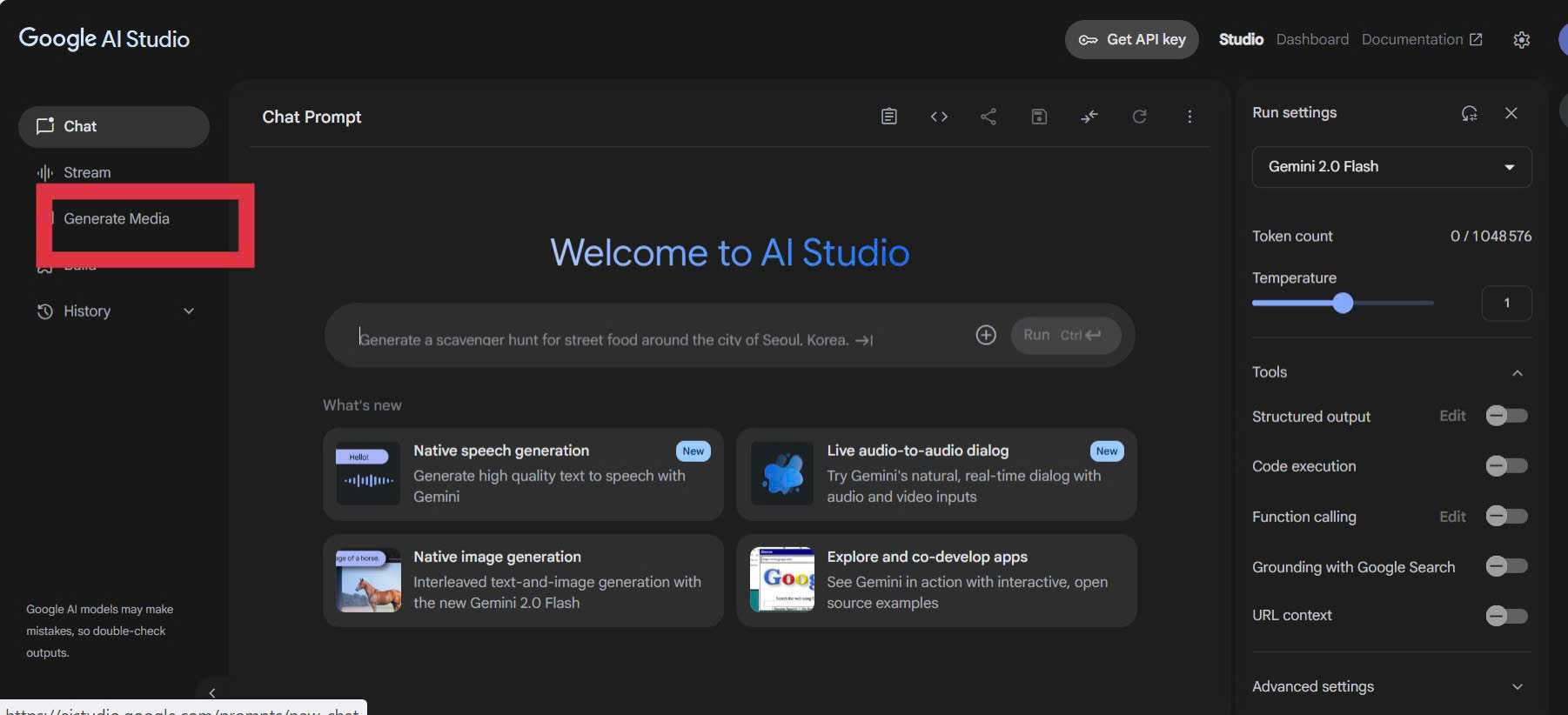
Ở giao diện chính, nhìn sang bên trái màn hình, bạn sẽ thấy danh sách các tính năng. Chọn “Generate media” để truy cập vào phần tạo nội dung âm thanh. Tại đây, bạn sẽ thấy các mục như “Image generation”, “Music”, và quan trọng nhất là “Speech generation”.
Bước 3: Thiết lập phần Run Settings
Ở mục “Run settings” (thiết lập chạy), bạn cần chọn mô hình tạo giọng nói phù hợp. Hiện tại, bạn nên chọn Gemini 2.5 Flash Preview TTS, là phiên bản mạnh và tối ưu nhất của Google AI Studio cho tác vụ chuyển văn bản thành giọng nói.
Bước 4: Chọn chế độ hội thoại (Mode)
Có hai chế độ chính để bạn lựa chọn:
- Single speaker: Chế độ một người nói, phù hợp cho bài đọc, mô tả.
- Multi-speaker: Chế độ nhiều người nói, dùng để tạo đoạn hội thoại giữa hai hoặc nhiều nhân vật.
Nếu bạn dạy tiếng Anh, chế độ Multi-speaker sẽ là lựa chọn lý tưởng để mô phỏng các tình huống giao tiếp thực tế như hỏi đường, đặt hàng, phỏng vấn, v.v.

Bước 5: Cấu hình giọng đọc cho từng nhân vật
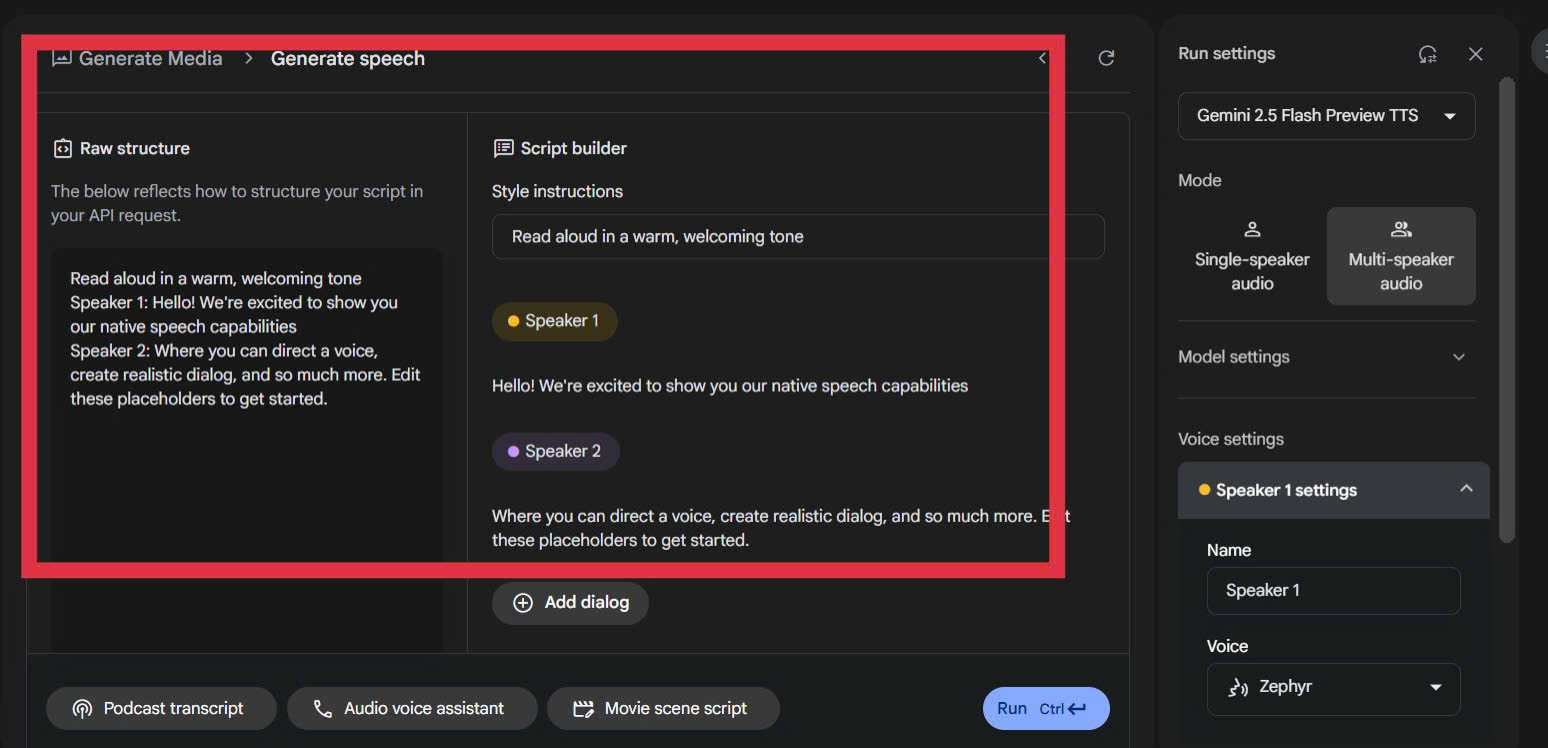
Google AI Studio cho phép bạn thiết lập giọng nói riêng cho từng nhân vật trong hội thoại:
- Tên nhân vật (speaker): Có thể đặt tên tùy ý như “Student”, “Teacher”, “Clerk”…
- Chọn giọng đọc: Bao gồm giọng nam/nữ, giọng người lớn/trẻ em, giọng chuyên nghiệp/hài hước…
- Ngôn ngữ: Nên chọn “English (US)” hoặc “English (UK)” để luyện nghe hiệu quả hơn cho học sinh.
Bạn có thể thử nghe trước các giọng này bằng tính năng Preview.
Bước 6: Nhập nội dung hội thoại
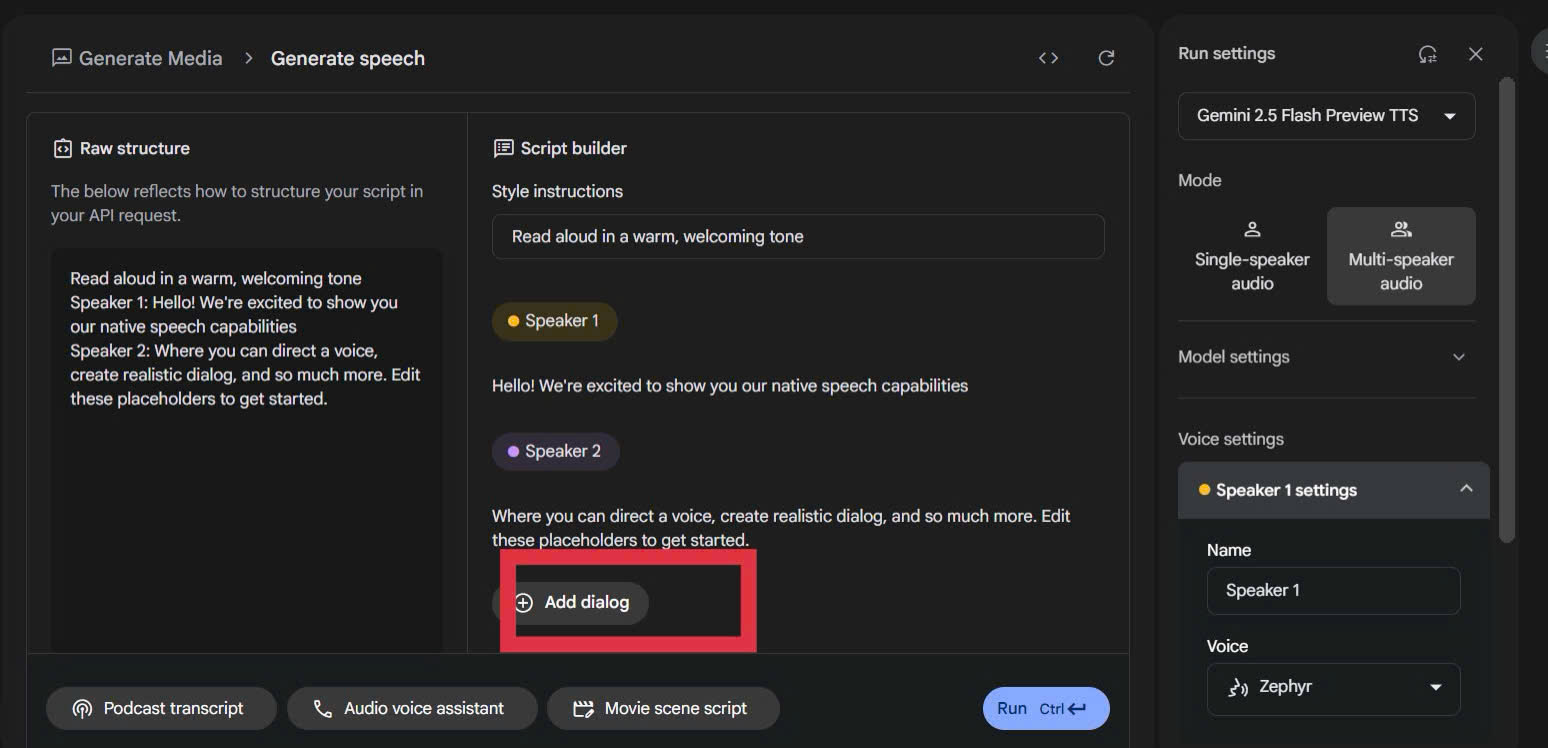
Có hai cách để nhập nội dung đoạn hội thoại:
Cách 1: Dùng Raw structure
Bạn sẽ viết nội dung theo dạng văn bản thuần, ví dụ:
Speaker 1: Good morning! How can I help you today?
Speaker 2: I’m looking for a new English course.Lưu ý cần đúng cấu trúc “Speaker X: …” để AI hiểu được ai đang nói.
Cách 2: Dùng Script builder
- Ở phần “Style instructions”, bạn nhập hướng dẫn về ngữ cảnh như: “A polite conversation between a teacher and a student.”
- Ở từng ô thoại, bạn chọn người nói và nhập nội dung từng câu.
- Nhấn nút “Add dialog” để thêm nhiều lượt hội thoại.
Ưu điểm của cách này là bạn không cần nhớ cấu trúc mà chỉ cần điền theo form mẫu.
Bước 7: Tạo và tải tệp âm thanh
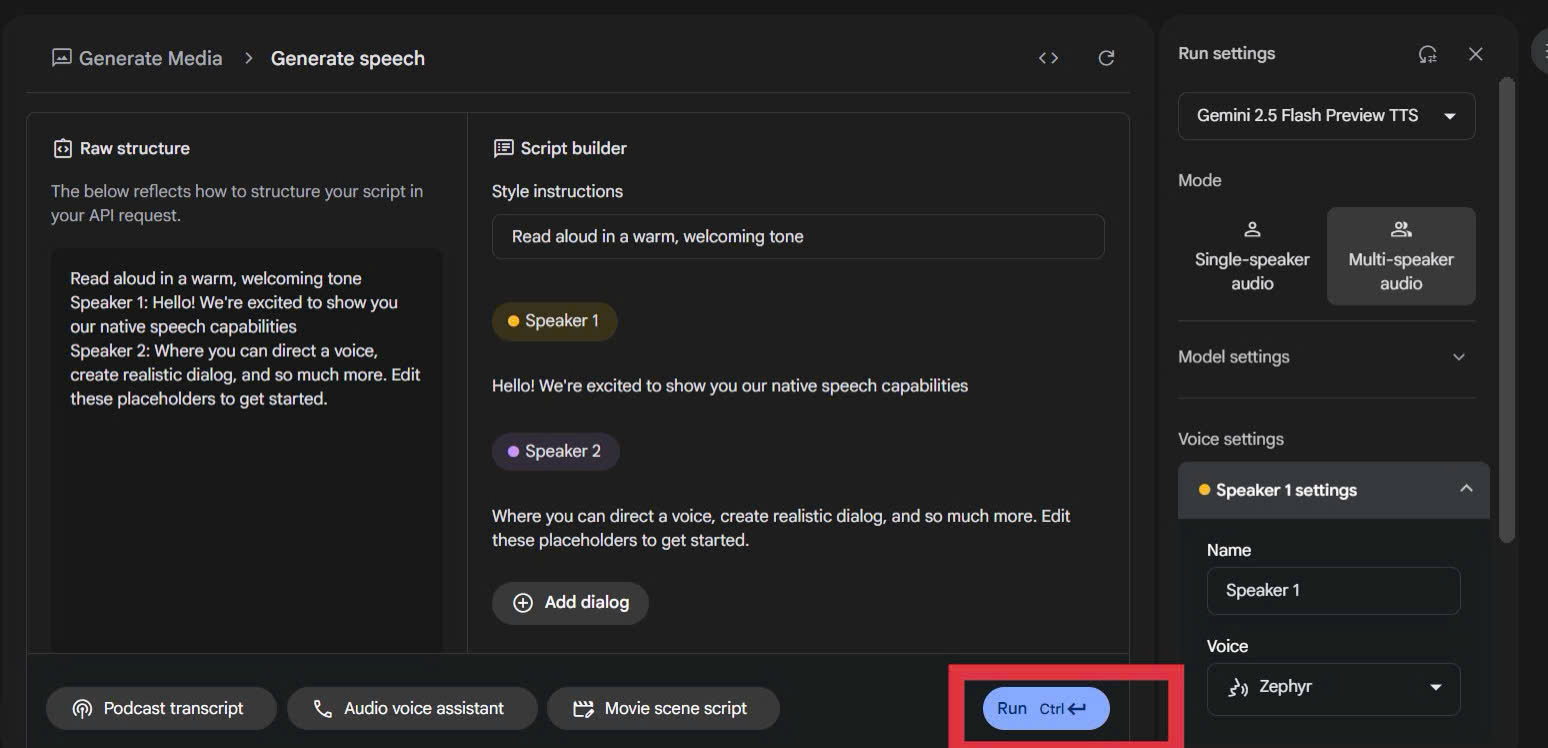
Sau khi hoàn tất nhập nội dung, bạn chỉ cần nhấn nút “Run”. Hệ thống sẽ xử lý và hiển thị kết quả.
- Nếu thành công, bạn sẽ thấy một khung hiển thị đoạn âm thanh.
- Bấm nút Play để nghe thử.
- Nhấn vào biểu tượng ba chấm ở góc phải khung âm thanh để tải file về máy (.mp3).
Đây là file bạn có thể chia sẻ, nhúng vào slide, dùng trong bài tập hoặc gửi học sinh ôn luyện.
Với quy trình này, việc tạo đoạn hội thoại bằng giọng nói trên Google AI Studio chỉ mất khoảng 5–10 phút, dễ dàng ngay cả với người không chuyên công nghệ.
Bước 1: Truy cập trang chính thức của Google AI Studio bằng trình duyệt.
Bước 2: Chọn mục Generate media từ thanh bên trái.
Bước 3: Trong phần Run settings, chọn model Gemini 2.5 Flash Preview TTS.
Bước 4: Ở mục Mode, chọn Single speaker hoặc Multi-speaker tùy theo nhu cầu.
Bước 5: Cấu hình giọng đọc cho từng nhân vật (speaker).
Bước 6: Nhập nội dung đoạn hội thoại.
- Cách 1: Dùng Raw structure theo mẫu:
Speaker 1: Hello. - Cách 2: Dùng Script builder, nhập phần Style và từng câu thoại.
Bước 7: Nhấn Run để tạo audio. Khi hoàn tất, bạn có thể nghe thử hoặc tải file về.
Mẹo sử dụng hiệu quả Google AI Studio
- Sử dụng ngôn ngữ ngắn gọn, rõ ràng để giọng đọc mạch lạc.
- Dùng định dạng chuẩn cho Raw structure giúp hệ thống hiểu đúng đoạn hội thoại.
- Thử nhiều giọng để tìm kiểu phù hợp với lớp học của bạn.
- Lưu file có tên dễ nhớ như “unit5_dialogue_beginner.mp3”.
So sánh Google AI Studio với các công cụ khác
| Tiêu chí | Google AI Studio | ElevenLabs | ChatGPT TTS |
|---|---|---|---|
| Giá | Miễn phí | Trả phí | Có giới hạn |
| Dễ sử dụng | Cao | Trung bình | Trung bình |
| Tính năng hội thoại | Có | Có | Hạn chế |
| Giọng đọc đa dạng | Có | Rất đa dạng | Hạn chế |
Google AI Studio nổi bật nhờ miễn phí và không yêu cầu kiến thức kỹ thuật.